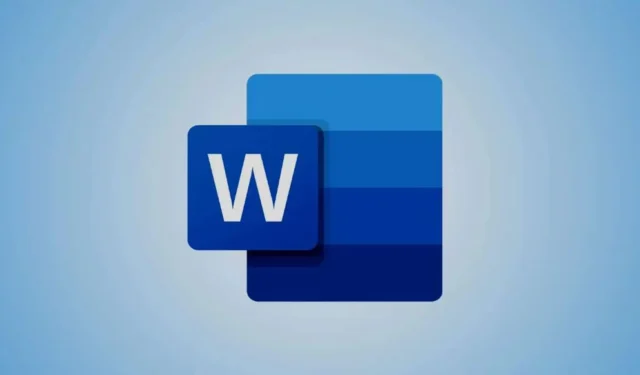
WordPad служит быстрым и эффективным инструментом для базового редактирования текста и создания документов. Возникнув в Windows 95 , этот простой текстовый процессор стал основным в различных версиях операционной системы Windows , предоставляя пользователям бесплатный и доступный вариант для их письменных нужд. Его удобный интерфейс делает его удобной альтернативой более сложному программному обеспечению, такому как Microsoft Word .
Когда вам требуются расширенные функции для ваших документов, Microsoft Word становится решающим фактором. Однако важно отметить, что вы не можете напрямую открыть документ WordPad в Microsoft Word, не преобразовав его предварительно. Это руководство содержит основные шаги по эффективному выполнению этого преобразования.
Важно понимать, что WordPad и Microsoft Word существенно различаются в плане форматов выходных файлов. WordPad в первую очередь создает документы в формате RTF , подходящем для базовых задач, таких как написание писем или заметок. Напротив, Microsoft Word — это комплексный инструмент для обработки текста, входящий в платный пакет Office Suite , предлагающий множество функций, таких как сложное форматирование, расширенные инструменты редактирования и более широкий спектр поддержки типов файлов.
Как преобразовать документ WordPad в Microsoft Word
Если на вашем устройстве установлен Microsoft Word, преобразование документа WordPad — простой процесс. В качестве альтернативы доступны другие удобные для пользователя методы. Давайте рассмотрим различные методы.
1. Использование Microsoft Word для преобразования документов WordPad
Чтобы преобразовать документ с помощью Microsoft Word, выполните следующие действия:
- Найдите документ WordPad в диспетчере файлов .
- Щелкните правой кнопкой мыши по документу и выберите Открыть с помощью > Microsoft Word . Документ откроется в Microsoft Word.
- В Microsoft Word перейдите на вкладку «Файл» , чтобы сохранить файл как документ Word.
- Выберите нужную папку для сохранения, введите простое имя файла и убедитесь, что в раскрывающемся списке «Тип файла» выбран формат Word Document (*.docx) .
- Наконец, нажмите кнопку «Сохранить» , чтобы завершить процесс.
2. Преобразование документов WordPad с помощью Microsoft WordPad
Если Microsoft Word недоступен в вашей системе, вы все равно можете конвертировать документы с помощью самого WordPad:
- Откройте WordPad , нажмите «Файл» и выберите документ RTF, который вы хотите открыть.
- Затем снова откройте меню «Файл» .
- Выберите «Сохранить как» и выберите « Документ Office Open XML (*.docx)» .
- Определите папку для сохранения файла и нажмите кнопку «Сохранить» .
- Ваш документ WordPad теперь будет преобразован в документ Microsoft Word .
3. Использование онлайн-инструментов для конверсии
Если у вас нет Microsoft Word или WordPad, онлайн-инструменты конвертации предлагают быстрое решение для преобразования файлов RTF в формат DOCX:
- Воспользуйтесь онлайн-конвертером, например FreeConvert .
- Загрузите файл WordPad , нажав «Выбрать файлы» и выбрав документ на своем компьютере.
- После загрузки нажмите кнопку со стрелкой , чтобы развернуть параметры формата, и выберите Word .
- Нажмите кнопку «Конвертировать», чтобы начать процесс конвертации.
- После завершения вы сможете скачать преобразованный файл.
Заключение
Каждый из описанных выше методов предлагает удобный способ конвертировать документы WordPad в формат Microsoft Word. Выберите подход, который лучше всего соответствует вашим потребностям. Если у вас возникнут какие-либо проблемы, пожалуйста, не стесняйтесь обращаться в раздел комментариев ниже.




Добавить комментарий